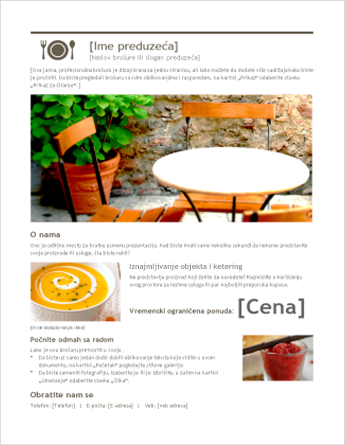Pravljenje ovakvog brošure dok ste na mreži brzo i lako.
Odaberite jedan od predložaka brošurei otvorite ga u Office za veb programu da biste ga napravili svojim (neke brošure su za uređivanje u Word za veb; druge osobe rade u PowerPoint za veb ).
Savet: Ako ste već u Word za veb, Idite na predloške brošure tako što ćete otići na > novo, a zatim ispod slika predloška kliknite na dugme više na Office.com.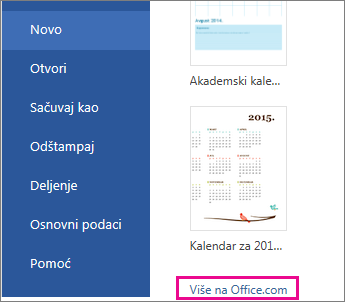
Bićete na stranici predlošci za Word. Na listi kategorija izaberite stavku brošure.
Dok radite na brošuri, verovatno ćete želeti da preimenujete datoteku i da zamenite slike čuvara mesta sa slikama koje vam rade. Izbrišite slike koje ne želite, a zatim umetnite slike sa računara ili Dodajte Clip Art kolekciju u datoteku.
Deljenje brošure
Kada završite, odštampajte ga ili ga delite na mreži. To možete da uradite sa još uvek otvorenim brošure u Word za veb. Nema potrebe da ga prvo čuvate (to je već urađeno umesto vas).
Štampanje
Da biste ga odštampali, pritisnite kombinaciju tastera Ctrl + P i sačekajte dijalog „Štampanje“.
Napomena: Ako ne vidite dijalog štampanje, kliknite na vezu za otvaranje PDF verzije brošure. Odatle koristite komandu za štampanje u PDF-u.
Deljenje
Da biste ga delili na mreži, pošaljite vezu:
-
Pri vrhu ekrana kliknite na dugme Deli.
-
U okviru Deljenje izaberite stavku Preuzmi vezu.
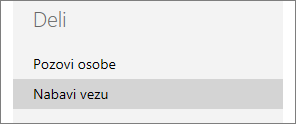
-
U okviru Odaberite opciju, kliknite na dugme Samo prikaz.
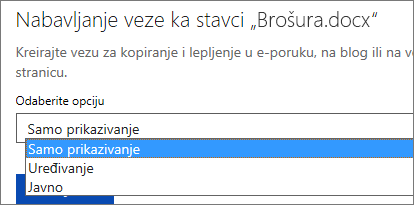
-
Kliknite na stavku Napravi vezu.
-
Kliknite na veb adresu da biste je izabrali i zatim je kopirajte i nalepite u e-poruku, poruku ili post.
Savet: Ako imate blog ili Veb lokaciju, možete da ugradite prikaz brošure tamo.